Page 17 of 50

16
Verwendung der Sprachsteuerung
Die Sprachsteuerung wird immer eingeschaltet, falls Sie in der gewählten Sprache verfügbar
ist.
Im folgenden Beilspiel wird eine Routenplanung zu Ihrer Heimadresse mit Sprachsteuerung
gezeigt:
1. Tippen Sie die Mikrofontaste in der Fahransicht an, um das Mikrofon einzuschalten.
Ein Bildschirm mit Beispielen von Sprachbefehlen wird angezeigt.
Tippen Sie auf im Hauptmenü auf Help, danach auf Product manuals und What can I
say für eine komplette Liste von Sprachbefehlen.
Wenn Sie "Sprechen Sie einen Befehl" gefolgt von einem Ton hören, sprechen Sie einen
gewünschten Befehl aus. Zum Beispiel können Sie sagen "Nach Hause fahren". Das
Navigationssystem nimmt nur Befehle entgegen, wenn Sie nach dem Ton ausgesprochen
werden.
Beim Sprechen zeigt der Mikrofonmonitor wie gut das System Ihre Stimme verstehen kann:
Bei bestimmten Sätzen wird der Befehl vom Navigationssystem wiederholt und Sie werden
für eine Bestätigung gefragt.
2. Falls der Befehl richtig ist, sprechen Sie "Ja".
Falls der Befahl falsch ist, sprechen Sie "Nein" und wiederholen Sie den Befehl, nach dem
Ertönen eines Tons.
Das Navigationssystem sucht nach einer Route von Ihrer gegenwärtigen Position bis zu Ihrem Zielort.
Ein grüner Balken bedeutet, dass das System Ihre Stimme
verstehen kann.
Ein roter Balken bedeutet, dass Ihre Stimme zu laut ist, so dass
das System die einzelnen Worte nicht wahrnehmen kann.
Ein grauer Balken bedeutet, dass Ihre Stimme zu leise ist, so
dass das System die einzelnen Worte nicht wahrnehmen kann.
Tipp: Für eine optimale Erkennung sollten Sie normal sprechen, ohne einzelne Worte
auf eine unnatürliche Weise zu betonen. Bei lautem Straßenlärm kann es zum Beispiel
notwendig sein, in die Richtung des Mikrofons zu sprechen.
Tipp: Um eine weitere Entgegennahme von Befehlen durch das Navigationssystem zu
unterbrechen, sprechen Sie "Abbrechen". Um einen Schritt zurückzugehen, sprechen Sie
"Zurück".
Page 18 of 50

17
Routenplanung mit Sprachsteuerung
Eine Navigation zu den folgenden Or ten ist mit Sprachsteuerung möglich:
• Eine Adresse, einschließlich der Heimadresse.
• Städte und ihre Zentren.
•Favoriten.
• POI-Kategorien.
• POIs für Namen, wie z.B. Restaurants, Tankstellen, Autovermietungen und Fitnessstudios.
• Letzte Zielorte.
Machen Sie folgendes für eine Routenplanung zu einer Adresse mit Sprachsteuerung:
1. Tippen Sie in der Fahransicht auf die Sprachsteuerungstaste.
2. Sobald der Ton ertönt, sprechen Sie zum Beispiel "Zu einer Adresse fahren".
3. Sprechen Sie die komplette Adresse Ihres Zielorts, zum Beispiel 112 James Street,
London.
Die Nummern können natürlich ausgesprochen werden oder eine Zahl nach der anderen.
Zum Beispiel kann 357 als "drei siebenundfünfzig" oder als "drei, fünf, sieben"
ausgesprochen werden.
Das Navigationssystem sagt Ihnen, was es verstanden hat.
4. Sprechen Sie "Ja", falls die Adresse richtig ist. Falls eine Liste von Adressen angezeigt
wird, sprechen Sie die Listennummer der richtigen Adresse oder sprechen Sie "keine von
diesen".
Falls ein Teil einer Adresse falsch ist, können Sie etwas wie "Nummer ändern", "Straße
ändern", "Stadt ändern" oder "Land ändern" aussprechen, um den falschen Teil der
Adresse zu korrigieren.
Um noch einmal zu beginnen, sprechen Sie "noch einmal".
Das Navigationssystem beginnt Sie mit gesprochenen Anweisungen und
Bildschirmanweisungen zum Zielort zu führen.
Hinweis: Eine Routenplanung mit Sprachsteuerung ist nicht für alle Kar ten in allen
Ländern oder in allen Sprachen möglich.
Tipp: Die Taste im Hauptmenü des Systems zeigt Navigate to . Bei der
Routenplanung zu einer Adresse mit Sprachsteuerung, sprechen Sie "Führung zu
einer Adresse", wenn die Taste Navigate to angezeigt wird.
Tipps: Mit der Sprachsteuerung können Sie auch nach einem Punkt in einer POI-
Kategorie suchen, indem Sie etwa "Zum nächsten Arzt fahren" sprechen.
Um ein letztes Ziel oder einen Favoriten zu wählen, sprechen Sie "Zu einem letzten Ziel
fahren" oder "Zu einem Favoriten fahren".
Page 19 of 50
18
Fahransicht
Über die Fahransicht
Beim erstmaligen Einschalten des Navigationssystems erscheint die Fahransicht neben
ausführlichen Informationen zu Ihrem gegenwärtigen Standort.
Tippen Sie auf die Mitte des Bildschirms, um das Hauptmenü zu öffnen.
Fahransicht
1. Zoom-Taste - Das Vergrößerungsglas antippen, um die Tasten zum Ein- und Auszoomen
anzuzeigen.
2. Schnellmenü - Um das Schnellmenü zu aktivieren, tippen Sie im Settings-Menü auf Make
your own menu.
3. Ihre gegenwärtige Position.
4. Straßensignalisierung oder den nächsten Straßennamen.
5. Verkehrsseitenleiste. Tippen Sie auf die Verkehrsseitenleiste, um das Verkehrsmenü zu
öffnen.
Die Verkehrsseitenleiste wird nur angezeigt, wenn das System entweder ein HD Traffic-
Abonnement besitzt oder ein RDS TMC-Empfänger angeschlossen ist. Die
Verkehrsinformationen stehen nicht in allen Ländern und Regionen zur Verfügung.
6. Mikrofontaste für Sprachbefehl und –bedienung.
Page 20 of 50

19
7. Die Uhrzeit, die gegenwärtige Geschwindigkeit und die Geschwindigkeitsbegrenzung, falls
bekannt. Um den Unterschied zwischen der bevorzugten Ankunftszeit und der geschätzten
Ankunftszeit anzuzeigen wählen Sie in den Statusleisteneinstellungen das
Kontrollkästchen Leeway.
Tippen Sie auf diesen Teil der Statusleiste, um zwischen der 3D- und der 2D-Karte
umzuschalten.
8. Der Name der Straße, auf der Sie sich befinden.
9. Navigationsanweisungen für die vor Ihnen liegende Straße und die Distanz bis zur
nächsten Anweisung. Falls die zweite Anweisung weniger als 150 m nach der ersten
Anweisung liegt, wird die Anweisung sofort angezeigt und nicht die Distanz.
Symbole für die Fahransicht
Hinweis: Es ist möglich, dass nicht alle Optionen verfügbar sind.
Tippen Sie auf diesen Teil der Statusleiste, um die letzte Stimmführung zu wiederholen
oder um den Lautstärkepegel einzustellen. Sie können hier antippen, um die
Tonwiedergabe auszuschalten.
1. Die Restzeit, die Restdistanz und die geschätzte Ankunftszeit.
Tippen Sie auf diesen Teil der Statusleiste, um den Bildschirm Route Summary zu
öffnen.
Um die in der Statusleiste gezeigten Informationen zu ändern, tippen Sie auf im Settings-
Menü auf Status bar.
Ton ausgeschaltet - Dieses Symbol erscheint bei ausgeschaltetem
Ton.
Um den Ton wieder einzuschalten, können Sie die mittlere Ansicht
der Statusleiste antippen.
Page 21 of 50

20
Kartenansicht
Über die Kartenansicht
Mit der Kartenansicht kann die Karte genau wie eine herkömmliche Karte aus Papier
angesschaut werden. Auf der Karte werden Ihr gegenwär tiger Standor t und viele andere Orte
wie Favoriten und POIs angezeigt.
Für eine solche Ansicht können Sie im Hauptmenü View map oder View route antippen.
Um sich andere Orte auf der Karte anzusehen, können Sie die Kar te über den Bildschirm
ziehen. Berühren Sie dazu den Bildschirm mit dem Finger und ziehen Sie den Finger über
den Bildschirm.
Um einen Ort auf der Kar te auszuwählen, tippen Sie den Ort auf der Karte an. Der Cursor
zeigt den Or t und zeigt auf einer Informationsansicht weitere nützliche Informationen über
den Ort an. Tippen Sie auf die Informationsansicht, um einen Favoriten anzulegen oder für
eine Routenplanung zu diesem Or t vorzunehmen.
Kartenansicht
1. Skalenbalken
2. Verkehr - gegenwärtige Verkehrsbehinderungen. Mit der Taste Optionen können Sie
wählen, ob Sie die Verkehrsinformationen auf der Karte anzeigen wollen. Wenn auf der
Karte die Verkehrsinformationen angezeigt werden, können die POIs und die Favoriten
nicht angezeigt werden.
Wichtig: Es lassen sich nicht alle Funktionen auf diesem Bildschirm mit dem
Commander steuern. Verwenden Sie den Berührungsbildschirm.
Hinweis: Um einen TomTom HD Traffic-Informationsdienst zu verwenden, kann ein
Abonnement notwendig sein. Verkehrsdienste sind nicht für alle Länder und Regionen
verfügbar. Für weitere Informationen wird auf
tomtom.com/services
(siehe tomtom.com/services - http://www.tomtom.com/services)
verwiesen.
Page 22 of 50
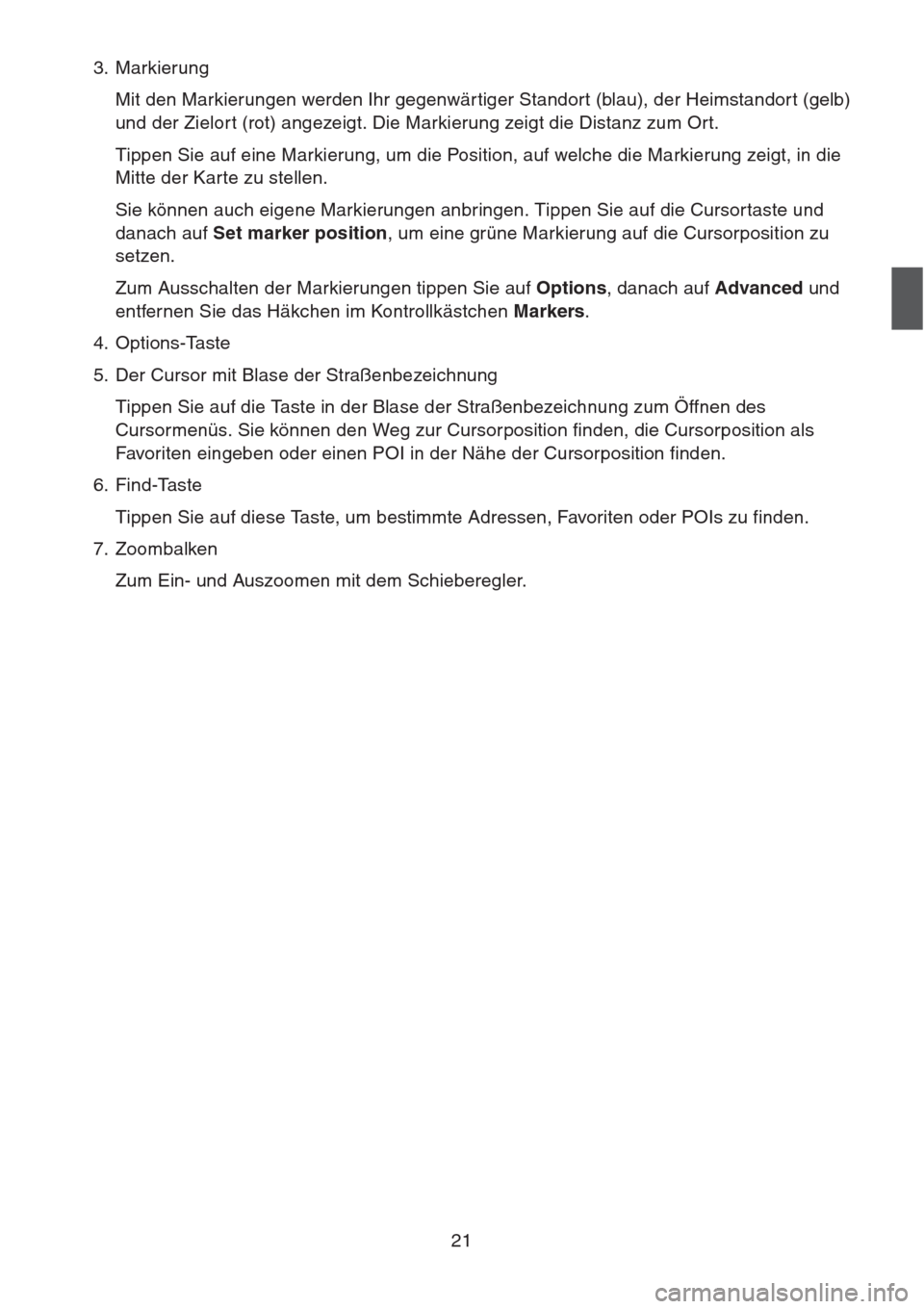
21
3. Markierung
Mit den Markierungen werden Ihr gegenwär tiger Standort (blau), der Heimstandor t (gelb)
und der Zielort (rot) angezeigt. Die Markierung zeigt die Distanz zum Ort.
Tippen Sie auf eine Markierung, um die Position, auf welche die Markierung zeigt, in die
Mitte der Karte zu stellen.
Sie können auch eigene Markierungen anbringen. Tippen Sie auf die Cursortaste und
danach auf Set marker position, um eine grüne Markierung auf die Cursorposition zu
setzen.
Zum Ausschalten der Markierungen tippen Sie auf Options, danach auf Advanced und
entfernen Sie das Häkchen im Kontrollkästchen Markers.
4. Options-Taste
5. Der Cursor mit Blase der Straßenbezeichnung
Tippen Sie auf die Taste in der Blase der Straßenbezeichnung zum Öffnen des
Cursormenüs. Sie können den Weg zur Cursorposition finden, die Cursorposition als
Favoriten eingeben oder einen POI in der Nähe der Cursorposition finden.
6. Find-Taste
Tippen Sie auf diese Taste, um bestimmte Adressen, Favoriten oder POIs zu finden.
7. Zoombalken
Zum Ein- und Auszoomen mit dem Schieberegler.
Page 23 of 50

22
Optionen
Tippen Sie auf die Taste Options für die Anzeige von Informationen auf der Kar te und für die
Anzeige der folgenden Informationen:
•Traffic - Wählen Sie diese Option für die Anzeige von Verkehrsinformationen auf der Kar te.
Wenn die Verkehrsinformationen angezeigt werden, können die POIs und die Favoriten
nicht angezeigt werden.
•Names - Wählen Sie diese Option, um Straßenbezeichnungen und die Namen von Städten
auf der Karte anzuzeigen.
•Points of interest - Wählen Sie diese Option, um die POIs auf der Karte anzuzeigen.
Tippen Sie auf Choose POI für die Auswahl der auf der Karte angezeigten POI-Kategorie.
•Satellite Images - Wählen Sie diese Option, um ein Satellitenbild vom gezeigten Bereich
anzuzeigen. Satellitenbilder sind nicht für alle Karte und für alle Orte auf der Karte
verfügbar.
•Favourites - Wählen Sie diese Option, um die Favoriten auf der Karte anzuzeigen.
Tippen Sie auf Advanced, um die folgenden Informationen anzuzeigen, bzw. nicht
anzuzeigen:
•Markers - Wählen Sie diese Option, um die Markierungen anzuzeigen. Mit den
Markierungen werden Ihr gegenwärtiger Standort (blau), der Heimstandort (gelb) und der
Zielort (rot) angezeigt. Die Markierung zeigt die Distanz zum Ort.
Tippen Sie auf eine Markierung, um den Ort, auf welchen die Markierung zeigt, in die Mitte
der Kar te zu stellen.
Um Ihre eigenen Markierungen zu erstellen, können Sie die Cursortaste antippen. Tippen
Sie danach auf Set marker position, um eine grüne Markierung auf die Cursorposition zu
setzen.
Zum Ausschalten der Markierungen tippen Sie auf Options, und danach auf Advanced
und entfernen Sie das Häkchen des Kontrollkästchens Markers.
•Coordinates - Wählen Sie diese Option, um die GPS-Koordinaten in der unteren linken
Kar tenecke anzuzeigen.
Hinweis: Um einen TomTom HD Traffic-Informationsdienst zu verwenden, kann ein
Abonnement notwendig sein. Verkehrsdienste sind nicht für alle Länder und Regionen
verfügbar. Für weitere Informationen wird auf
tomtom.com/services
(siehe tomtom.com/services - http://www.tomtom.com/services)
verwiesen.
Page 24 of 50
23
Kartenkorrekturen
Über Map Share
Map Share hilft Ihnen Kartenfehler zu korrigieren. Es lassen sich verschiedene Arten von
Kartenfehlern korrigieren.
Hinweis: Map Share ist nicht in allen Regionen verfügbar. Für weitere Informationen wird
auf
tomtom.com/mapshare
(siehe tomtom.com/mapshare -
http://www.tomtom.com/mapshare
) verwiesen.